Вставка жирної крапки в Microsoft Word
Як часто вам доводиться додавати в документ MS Word різні знаки і символи, яких немає на звичайній комп'ютерній клавіатурі? Якщо ви хоча б кілька разів стикалися з цим завданням, напевно, вже знаєте про набір символів, доступному в цьому текстовому редакторі. Ми багато писали про роботу з цим розділом Ворда в цілому, як писали і про вставці всіляких символів і знаків, зокрема.
У даній статті мова піде про те, як поставити жирну крапку в Ворді і, традиційно, зробити це можна кількома способами.
Примітка: Жирні точки, присутні в наборі знаків і символів MS Word, розташовуються не в нижній частині рядка, як звичайна точка, а по центру, подібно маркерами в списку.
урок: Створення маркованого списку в Ворді
1. Додайте покажчик курсору в місці, де повинна знаходитися жирна крапка, і перейдіть у вкладку «Вставка» на панелі швидкого доступу.
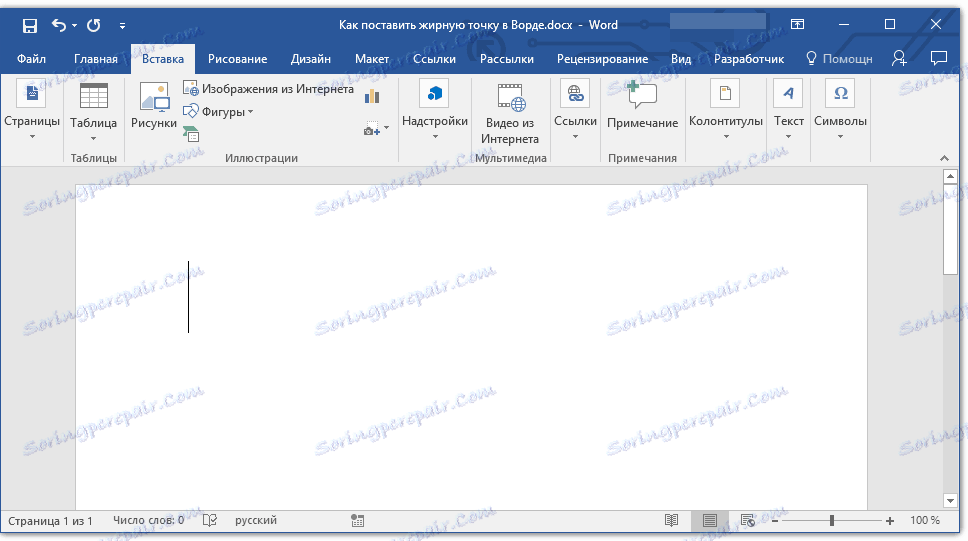
урок: Як включити панель інструментів в Word
2. У групі інструментів «Символи» натисніть кнопку «Символ» і виберіть в її меню пункт «Інші символи».
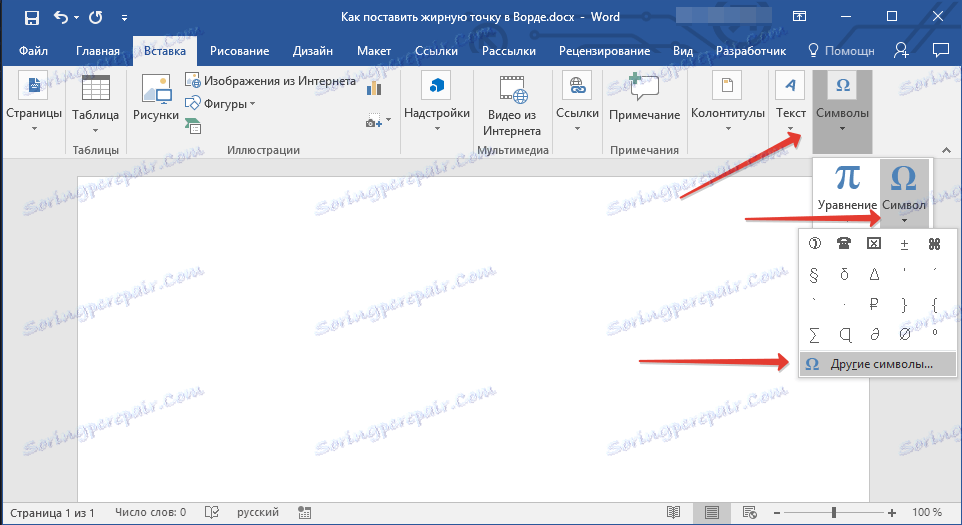
3. У вікні «Символ» в розділі «Шрифт» виберіть «Wingdings».

4. Трохи перегорніть список доступних символів і знайдіть там відповідну жирну крапку.
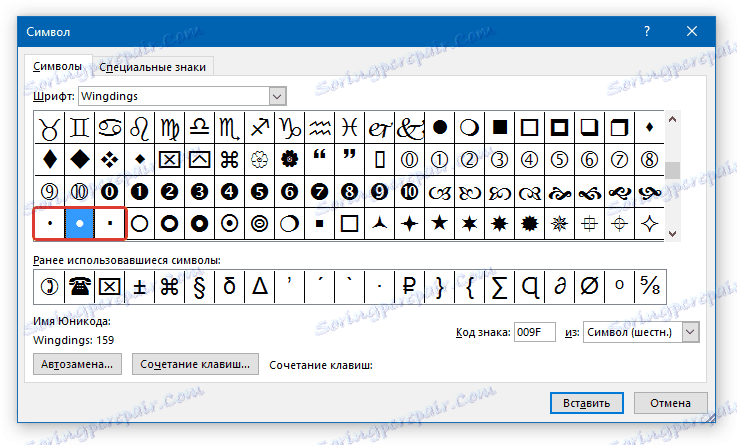
5. Виберіть символ і натисніть кнопку «Вставити». Закрийте вікно з символами.
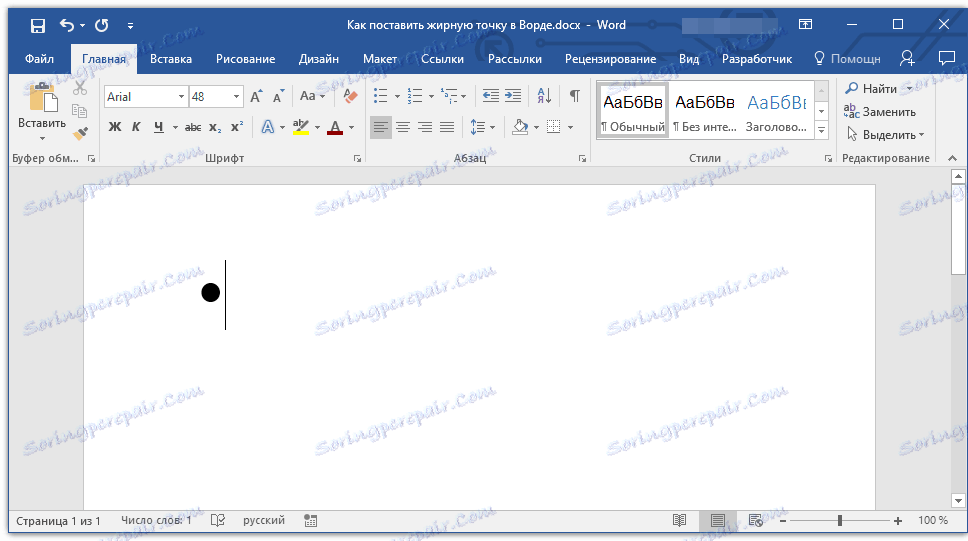
Зверніть увагу: У нашому прикладі для більшої наочності використовується 48 розмір шрифту.
Ось приклад того, як виглядає велика кругла точка поряд з текстом ідентичного їй розміру.
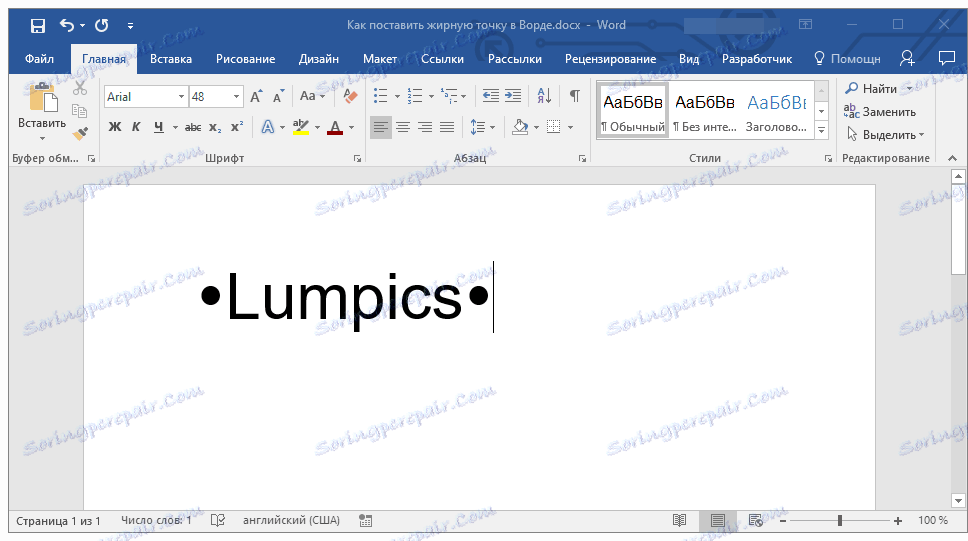
Як ви могли помітити, в наборі символів, що входять до складу шрифту «Wingdings», є три жирних точки:
- Звичайна кругла;
- Велика кругла;
- Звичайна квадратна.
Як і у будь-якого символу з даного розділу програми, у кожній з точок є свій код:
- 158 - Звичайна кругла;
- 159 - Велика кругла;
- 160 - Звичайна квадратна.
При необхідності, цей код можна використовувати для швидкої вставки символу.
1. Додайте покажчик курсору там, де повинна бути жирна крапка. Змініть використовуваний шрифт на «Wingdings».
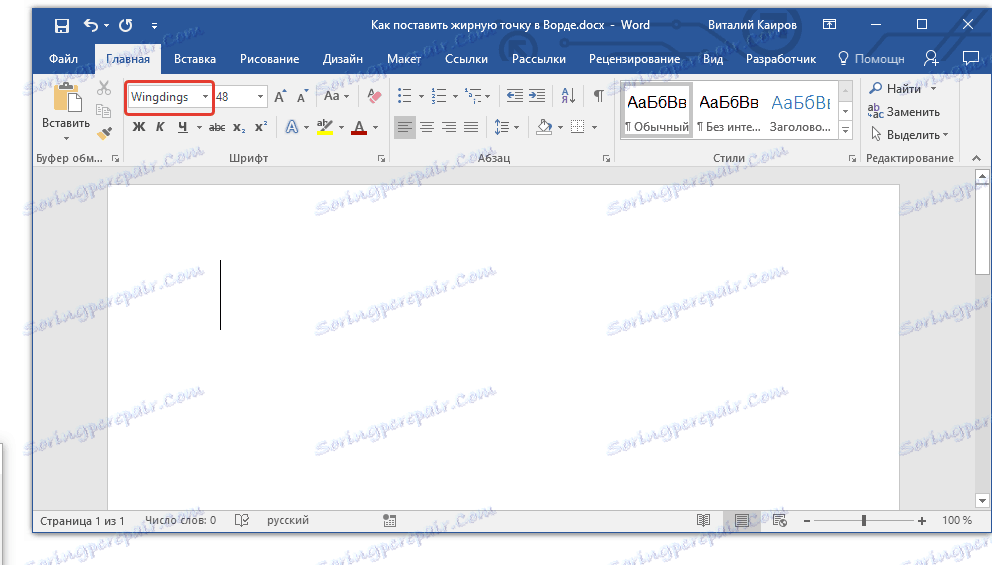
2. Затисніть клавішу «ALT» і введіть один з тризначних кодів, наведених вище (залежно від того, яка жирна крапка вам потрібна).
3. Відпустіть клавішу «ALT».
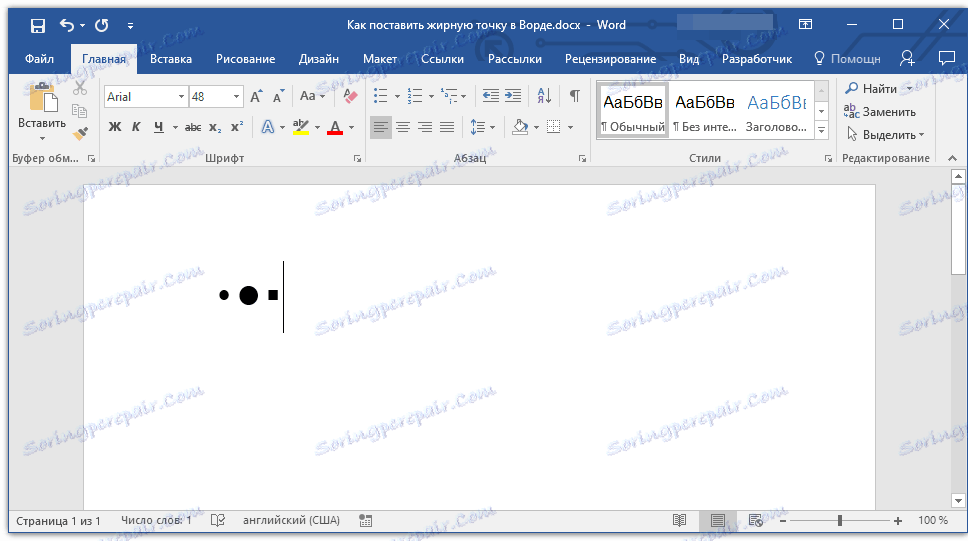
Існує ще один, найпростіший спосіб додати жирну крапку в документ:
1. Встановіть курсор там, де повинна бути жирна крапка.
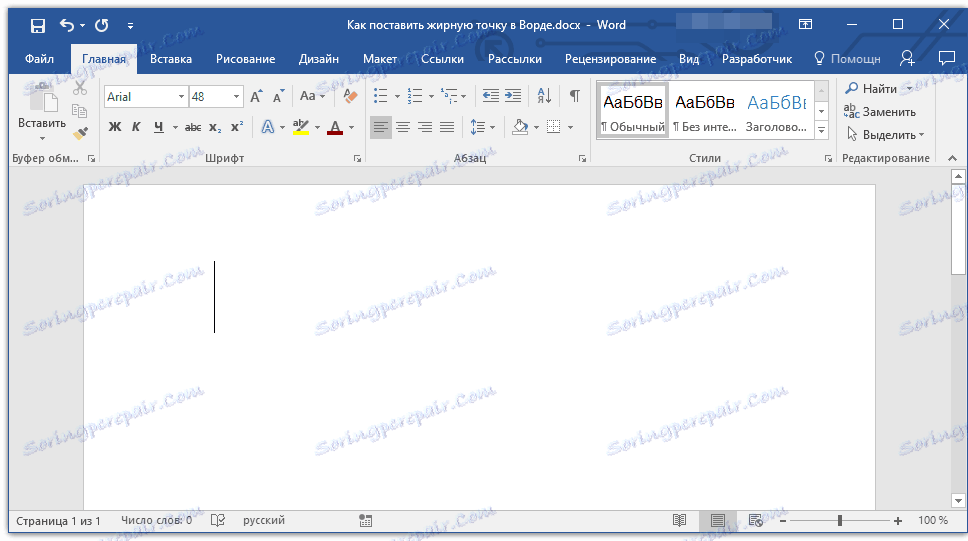
2. Затисніть клавішу «ALT» і натисніть цифру «7» цифровому блоці клавіатури.
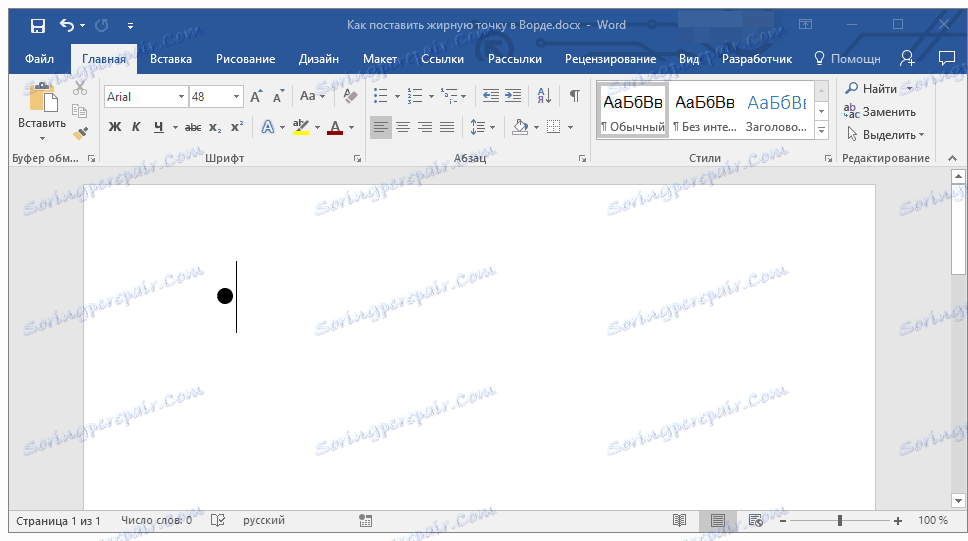
Ось, власне, і все, тепер ви знаєте, як поставити жирну крапку в Ворді.
